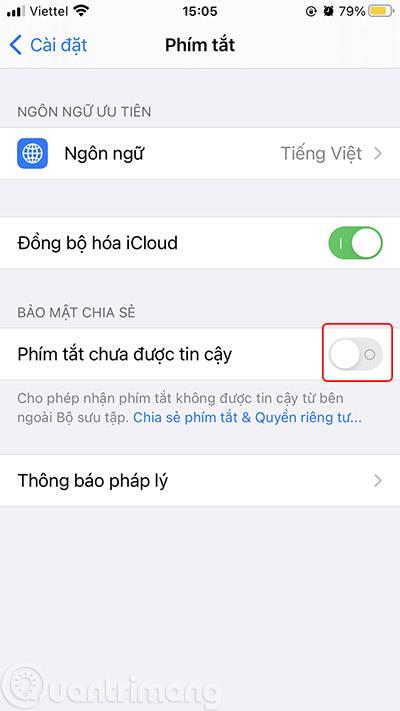Kako gledati YouTube izven zaslona vam pomaga poslušati YouTube glasbo z zaslona iOS 14, gledati YouTube med preprostim brskanjem po spletu. Spodaj so podrobna navodila.
Hitro si oglejte, kako aktivirati PiP za YouTube
Kako gledati YouTube izven zaslona v sistemu iOS 14
Če želite YouTube gledati izven zaslona v sistemu iOS 14, boste morali v iPhonu uporabiti bližnjico, imenovano YouTube PiP, in sicer takole:
1. korak: Pojdite v Nastavitve > pomaknite se nekoliko navzdol, da poiščete bližnjice > vklopite možnost Nezaupljive bližnjice .


Opomba: če še nikoli niste uporabili nobene bližnjice, ta možnost ne bo omogočena. Izbrati morate katero koli bližnjico, jo aktivirati in uporabiti enkrat, nato pa jo izbrisati in se vrniti na stran z nastavitvami bližnjic. bo omogočena.

Možnost nezaupljivih bližnjic je zatemnjena in je ni mogoče omogočiti
2. korak: Prenesite bližnjico YouTube PiP (odprite povezavo s Safari) > kliknite Get Shortcut, pomaknite se nekoliko navzdol in videli boste možnost Dodaj nezaupljivo bližnjico , kliknite jo za namestitev.


3. korak: Odpre se vmesnik bližnjic, kliknite znak ... bližnjice YouTube PiP, da ga odprete, se pomaknite nekoliko navzdol in kliknite Pogled v App Store, nato prenesite in namestite Scriptable .


4. korak: Odprite aplikacijo YouTube, odprite videoposnetek, ki si ga želite ogledati na zaslonu, kliknite ikono za skupno rabo > Več > izberite YouTube PiP > V redu .


5. korak: Stresite s stegni in glejte YouTube videoposnetke ter hkrati počnite druge stvari.

Videoposnetki v YouTubu so prikazani izven zaslona v sistemu iOS 14
Video vadnica za gledanje YouTuba med brskanjem po spletu na iPhone iOS 14
Druge funkcije YouTube PiP
Poleg zmožnosti gledanja videoposnetkov YouTube izven zaslona, kot je navedeno zgoraj, lahko YouTube PiP nadzoruje tudi hitrost predvajanja videoposnetkov, previja videoposnetke nazaj in podpira temni način.
YouTube PiP vam bo še bolj všeč, še posebej če radi poslušate glasbo iz YouTuba, ko je zaslon telefona zaklenjen . Samo vklopite video v PiP, nato izklopite zaslon telefona, vaša glasba se bo še vedno predvajala na zaklenjenem zaslonu, vključno z zelo priročnim gumbom za nadzor glasnosti.

Poslušajte YouTube glasbo na zaklenjenem zaslonu iPhona
Slika v sliki je funkcija, ki večini uporabnikov Androida ni več neznanka. Pripomoček, ki ga prinaša ta funkcija, so izkusili že dolgo časa, vendar so uporabniki iOS-a to funkcijo pravkar posodobili v naslednji različici. Različica iOS 14 .
Slika v sliki ali Slika v sliki, skrajšano PiP, je privzeto omogočena pri večini video aplikacij in spletnih mest z videoposnetki, vendar je YouTube izjema.
V različici iOS 14 beta in tudi ko bo iOS 14 uradno predstavljen za nekaj dni, lahko uporabniki še vedno uporabljajo PiP normalno. Po tem je YouTube blokiral PiP v aplikaciji YouTube in tudi v mobilnih spletnih brskalnikih, če je YouTube odprt.
Na začetku lahko uporabite Zahtevaj spletno mesto v računalniku , ko odprete YouTube z mobilnim brskalnikom v iPhonu, da omogočite PiP za YouTube, vendar je tudi ta metoda hitro onemogočena.
Zgoraj je opisano, kako uporabiti YouTube PiP za odpiranje YouTuba v načinu Slika v sliki, čeprav je nekoliko bolj zapleten, vendar precej stabilen. Če poznate enostavnejši način, ga delite z mano in drugimi bralci tako, da komentirate pod člankom.